
Независимо от того, используете ли вы продукт Apple впервые или являетесь опытным пользователем Mac и iOS, это факт жизни, использующей технологии: проблемы случаются. Но когда они это делают, вам не нужно паниковать: есть много разных способов для устранения ваших проблем. Вы можете искать информацию прямо на вашем iPhone, iPad или Mac; Найдите инструкции iMore или обратитесь в Apple за дополнительной помощью. Если вы столкнулись с проблемой, сообщество Apple — одно из самых полезных технологических сообществ в мире — вам нужно только спросить!
Как использовать приложение Apple Support
Если у вас есть работающий iPhone или iPad, вы можете получить помощь по требованию прямо с этого устройства с помощью приложения поддержки Apple. После загрузки войдите в систему, используя свой Apple ID, и вам будет представлен портал поддержки для каждого устройства, зарегистрированного в настоящее время в вашем Apple ID, а также несколько универсальных статей.
Приложение в настоящее время доступно в следующих странах:
- Австралия
- Бельгия
- Бразилия
- Канада
- Франция
- Германия
- Гонконг
- Ирландия
- Италия
- Япония
- Лихтенштейн
- Макао
- Мексика
- Нидерланды
- Сингапур
- Испания
- Швеция
- Швейцария
- индюк
- Объединенные Арабские Эмираты
- Соединенное Королевство
- Соединенные Штаты

Нажмите на любое из ваших устройств, чтобы открыть его портал поддержки; оттуда вы можете либо искать конкретную проблему, либо просматривать общие темы по устранению неполадок, чтобы найти ответ на вашу проблему. Если одна из статей базы знаний Apple не решит проблему, у вас также есть возможность поговорить с представителем службы поддержки Apple по телефону, в назначенное время или с помощью текстового чата; в случае проблем с оборудованием вы также можете назначить встречу в баре Genius.
Бесплатно — Скачать сейчас
Как использовать приложение Справка на вашем Mac
Ваш Mac поставляется с очень полезным приложением справки, которое отвечает на вопросы по всем аспектам вашего компьютера. Все, что вам нужно сделать, это ввести свой запрос, и программа справки предоставит вам полезную информацию.
- Нажмите на Помогите в Строка меню в верхней части экрана вашего Mac.
Введите запрос, например, «загрузка приложений» или «новый пользователь».
Если вы выбрали Finder (щелкните на экране своего рабочего стола), вы можете проверить, что нового в macOS, New to Mac и узнать ваш Mac, для получения дополнительной помощи.
![Нажмите Справка в строке меню, затем введите запрос]()
- Выберите результат поиска из списка.
Нажмите на ссылка по теме открыть конкретное приложение или программу, относящуюся к вашей проблеме.
![Выберите тему, затем нажмите на любую соответствующую ссылку в справочном руководстве.]()
Некоторые полезные вещи, которые вы должны знать о справочной программе:
- Используйте сочетание клавиш command-shift- / для быстрого доступа к справочной программе.
- Справка покажет результаты поиска в зависимости от используемого вами приложения. Например, если вы используете Safari, он покажет результаты для помощи с Safari. Если вы выбрали Finder, он покажет результаты для Finder.
- При поиске справки с помощью команды для программы вы можете навести курсор на результаты меню, и рядом с тем местом, где вы найдете его в меню приложения, появится стрелка.
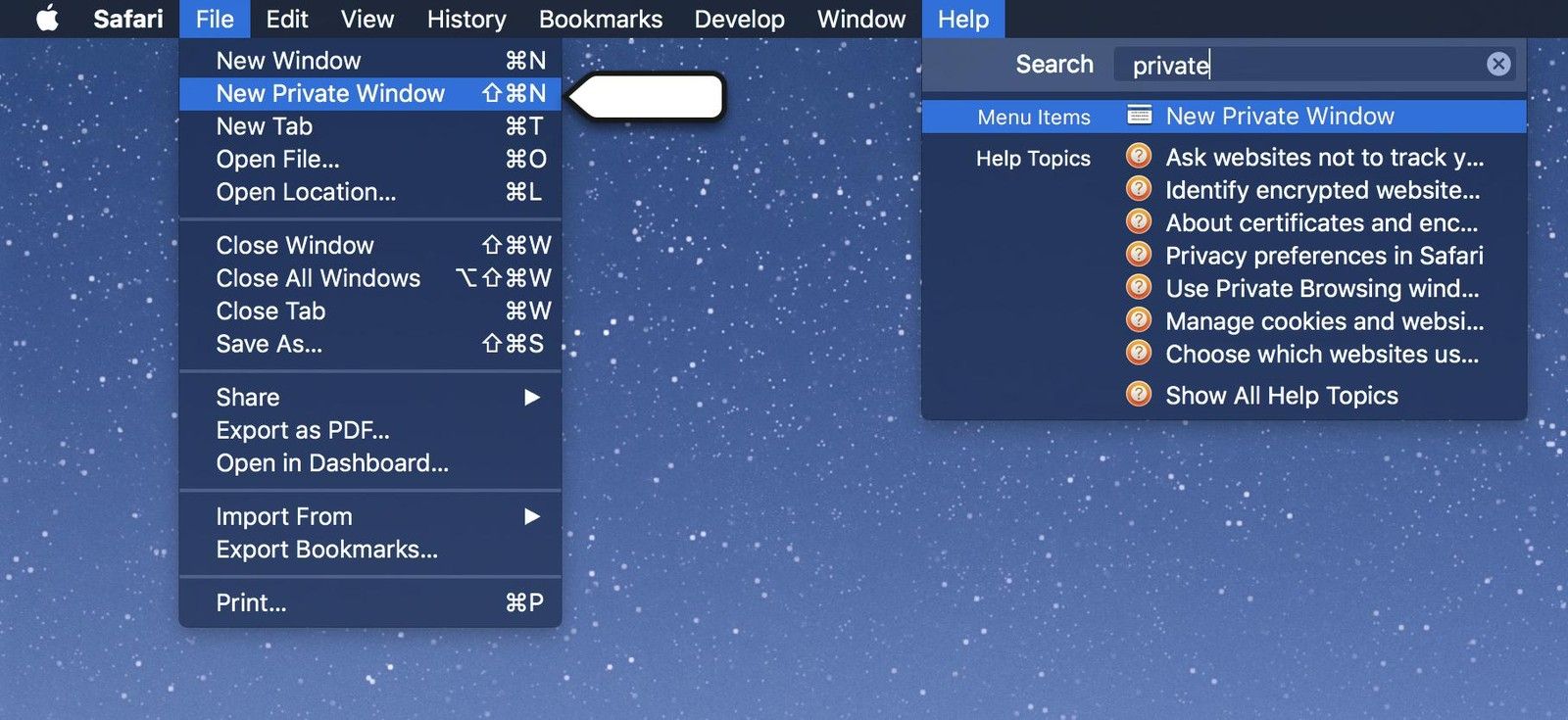
Как использовать форумы iMore для помощи
Если ваш Mac или iPhone не может помочь вам найти решение вашей проблемы, попробуйте сообщество iMore! Наши сотрудники не только любят проблемы с устранением неполадок, но и наши замечательные читатели всегда готовы помочь даже с самыми простыми проблемами. Не стесняйтесь спрашивать что-либо на форумах: наши пользователи форума понимают, что когда вы новичок в Mac, вам может понадобиться дополнительная помощь.
Как присоединиться к обсуждению на iMore
Как общаться в чате с поддержкой Apple онлайн или по телефону
Если поиск на вашем Mac или устройстве iOS не помогает, и если форумы iMore не могут решить вашу проблему, вы можете обратиться непосредственно к источнику: поддержка Apple.
Если вы просто ищете некоторые базовые практические решения, вы можете получить помощь в 140 символов или меньше через Twitter с помощью @AppleSupport. Компания публикует множество полезных советов о новых функциях для iOS, macOS, watchOS и tvOS.
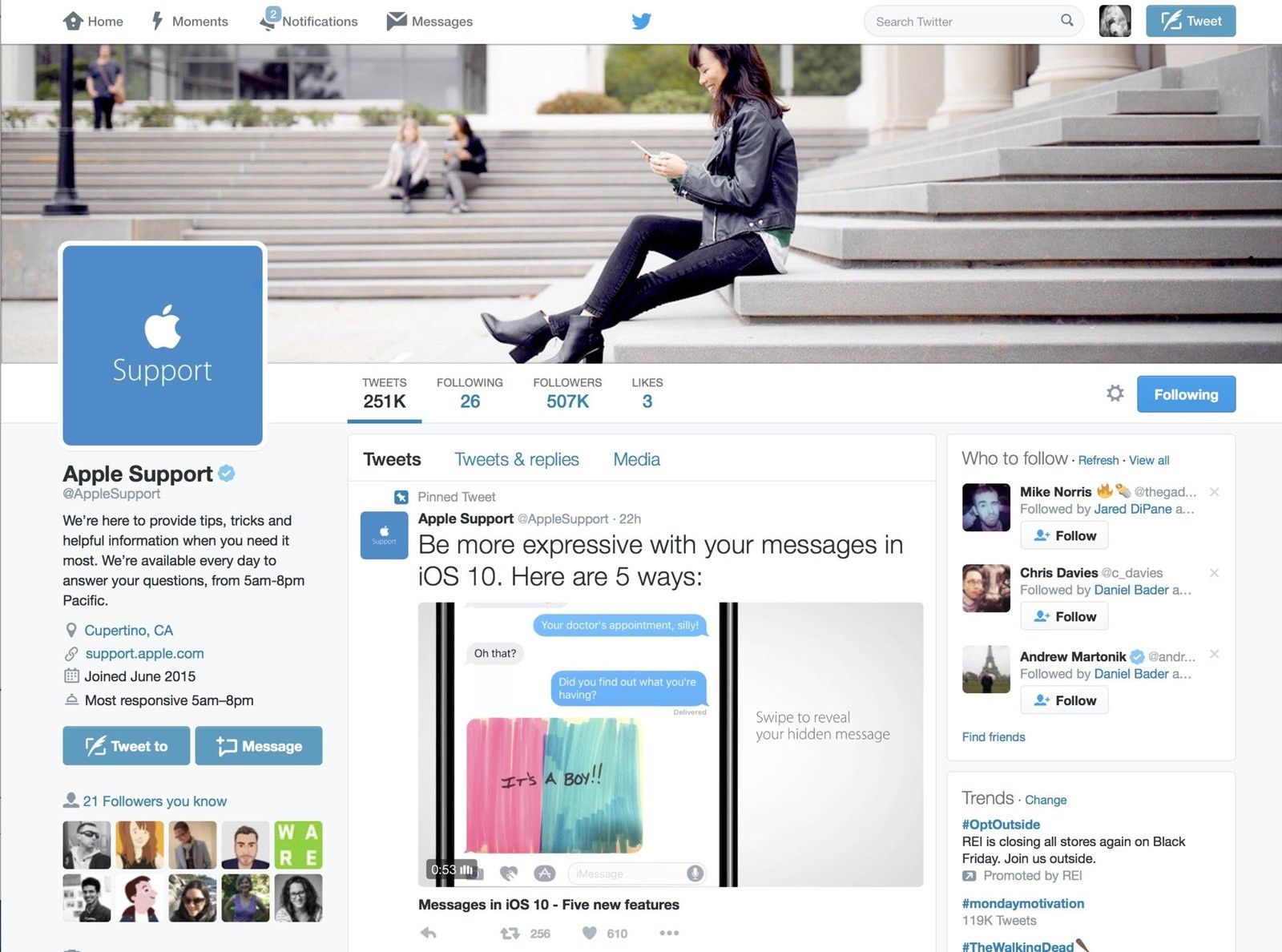
Если Твиттер не помогает, вы можете поговорить напрямую со специалистом службы поддержки Apple в режиме онлайн или по телефону. Если вы начинаете общаться в чате, но обнаруживаете, что ваша проблема более сложна, вы всегда можете обратиться к специалисту службы поддержки по телефону.
- Посетите страницу поддержки Apple или Приложение Apple Support.
- Выбрать Устройство Вы хотите исправить.
Выберите категория что ваша проблема подпадает под.
![Выберите устройство, затем выберите тему]()
- Выберите тема.
Выбрать чат, Поговорите с Apple, Поддержка сейчас, Запланировать звонок, или же Позвоните в службу поддержки Apple позже связаться со службой поддержки Apple.
Apple свяжется с вами по указанному вами каналу (если вы не выбрали Позвонить в службу поддержки Apple позже, в этом случае вам нужно будет связаться с Apple).
![Выберите подтему, затем выберите способ связаться с Apple]()
Как назначить встречу Genius в Apple Store
Иногда чтения и чата в Интернете недостаточно: если у вас проблема с аппаратным обеспечением или сложная проблема с программным обеспечением, вам, возможно, придется принести ваш Mac, iPhone, iPad или Apple Watch в Apple Store для диагностики и возможного ремонта. Если рядом с вами есть Apple Store, можно легко записаться на прием в Genius Bar.
- Посетите службу поддержки Apple или Поддержка Apple приложение.
- Выбрать Устройство Вы хотите исправить.
Выберите категория что ваша проблема подпадает под.
![Выберите устройство, затем выберите тему]()
- Выберите тема.
Нажмите на Принять для ремонта.
![Выберите подтему, затем выберите Восстановить]()
- Введите ваш Apple ID и пароль.
Выберите место нахождения.
![Введите свой Apple ID, затем выберите местоположение]()
- Выберите Apple Store возле тебя.
Выберите Дата и время.
![Выберите магазин, затем выберите дату и время]()
Любые вопросы?
У вас есть вопросы о том, как получить поддержку вашего Mac, iPhone, iPad или Apple Watch? Поместите их в комментарии, и я помогу вам. Вы также можете посетить форумы iMore теперь, когда знаете, как зарегистрироваться!
Спокойствие Колдуэлл внес вклад в более раннюю версию этого руководства.
Оцените статью!
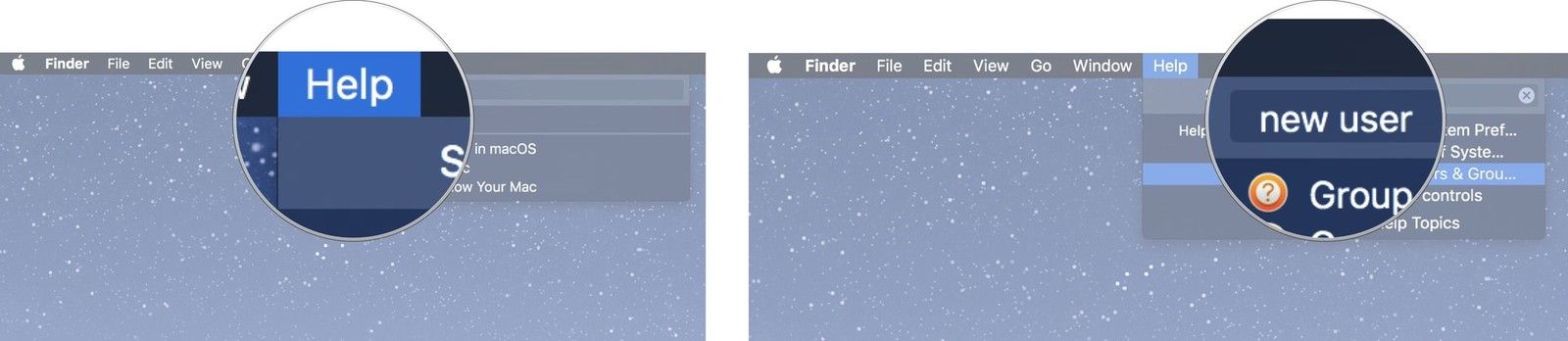
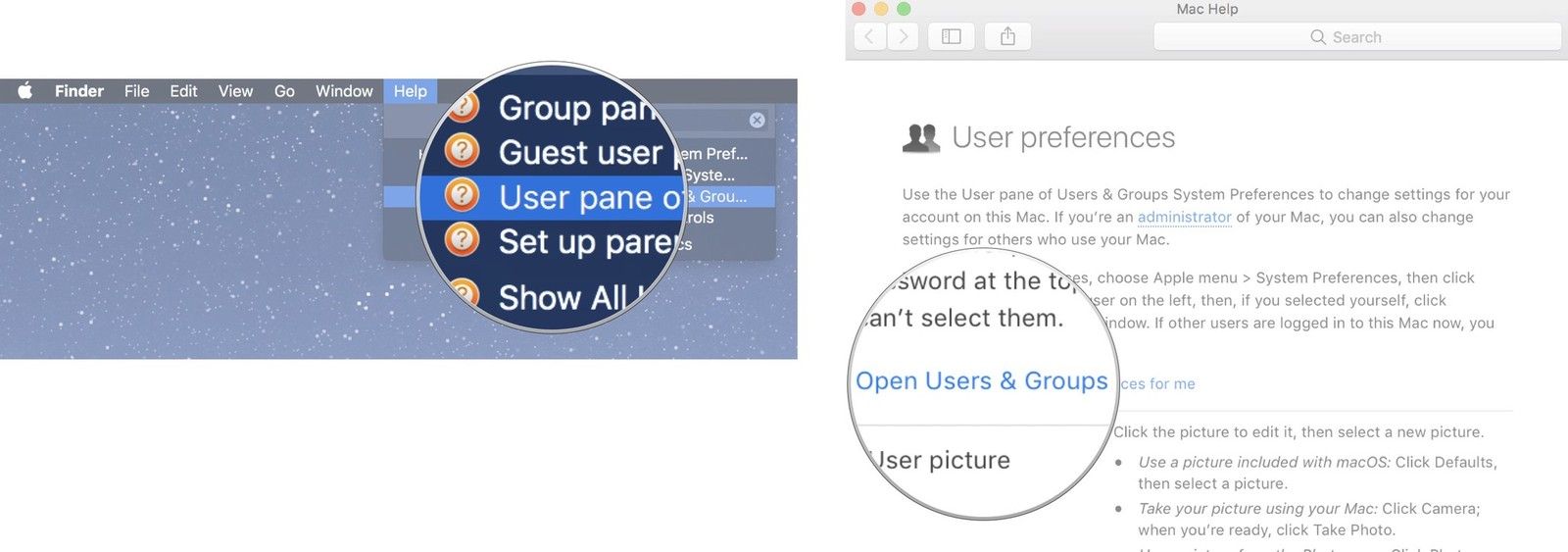
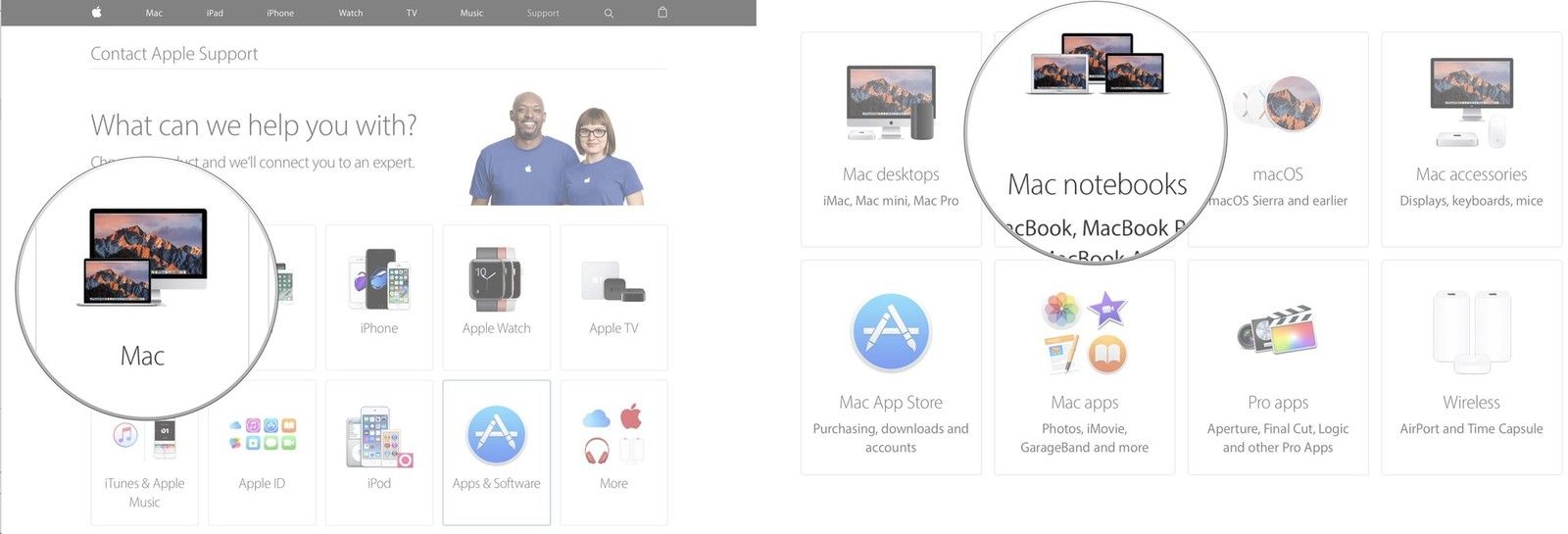
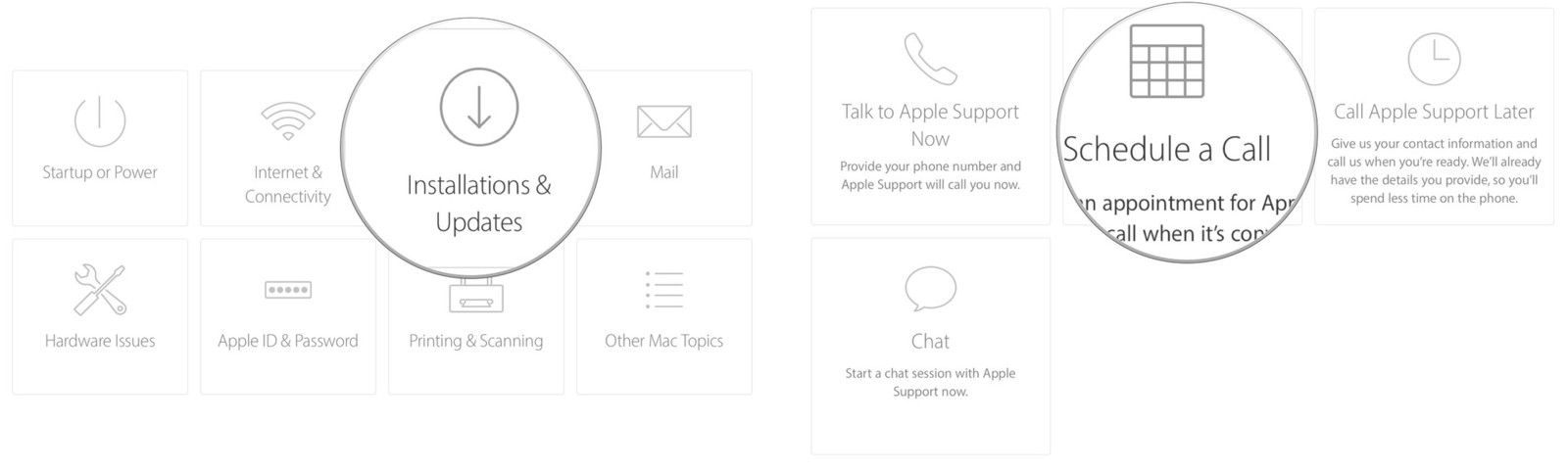
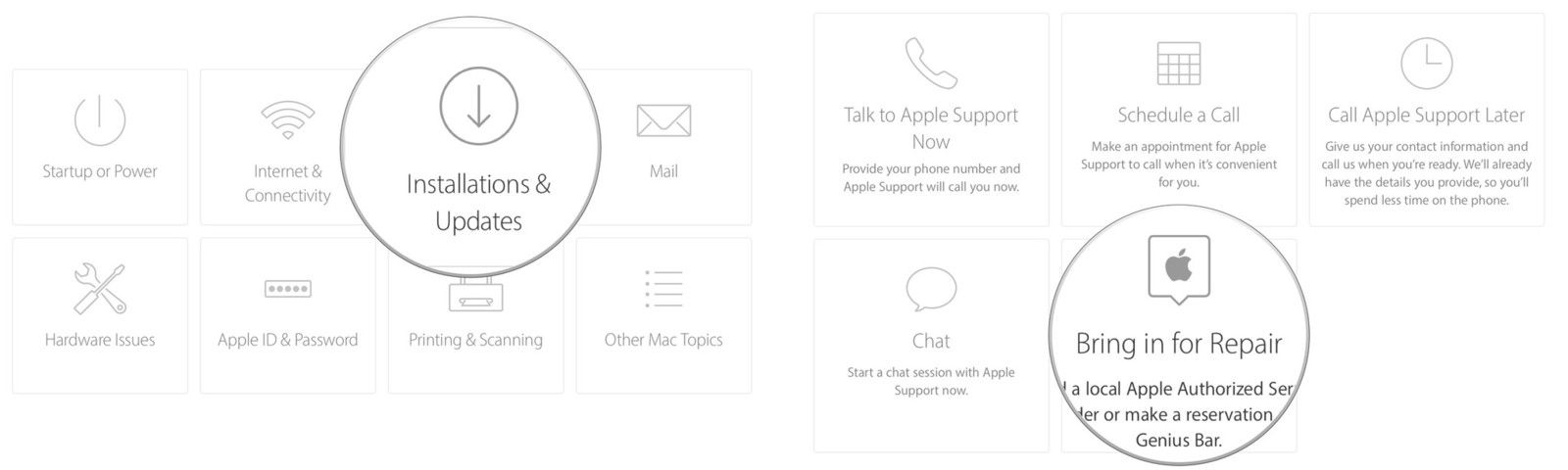
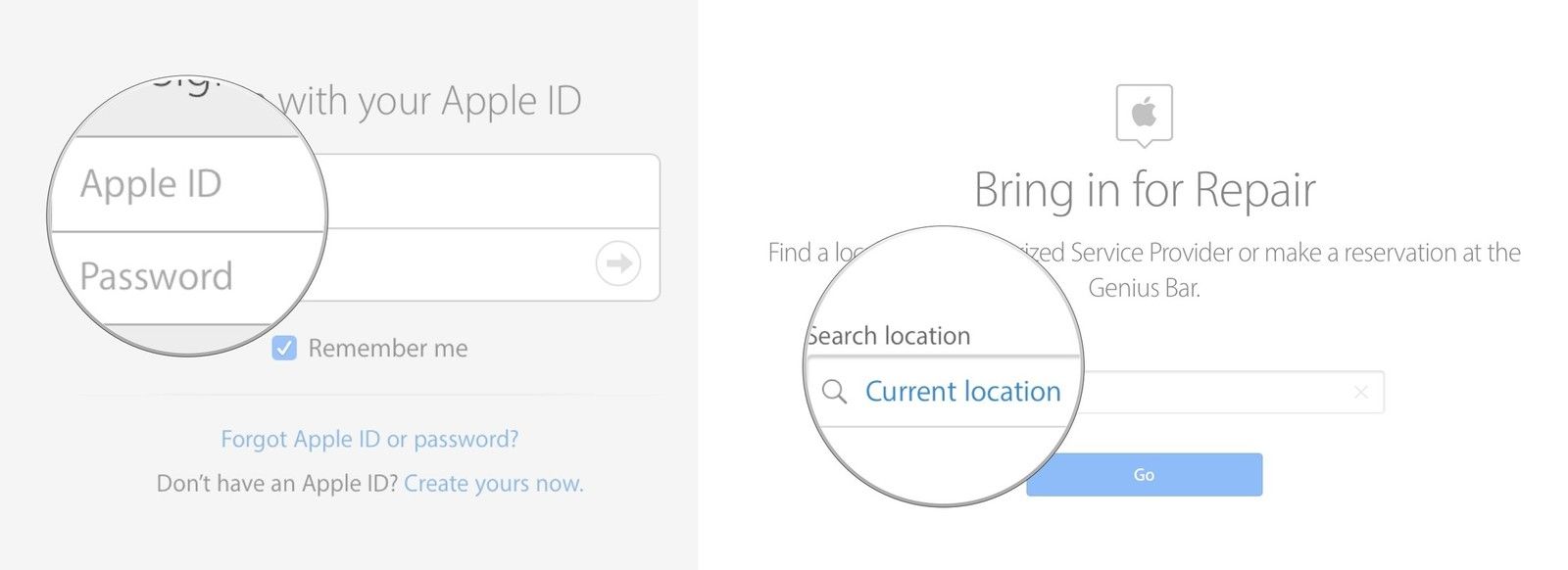
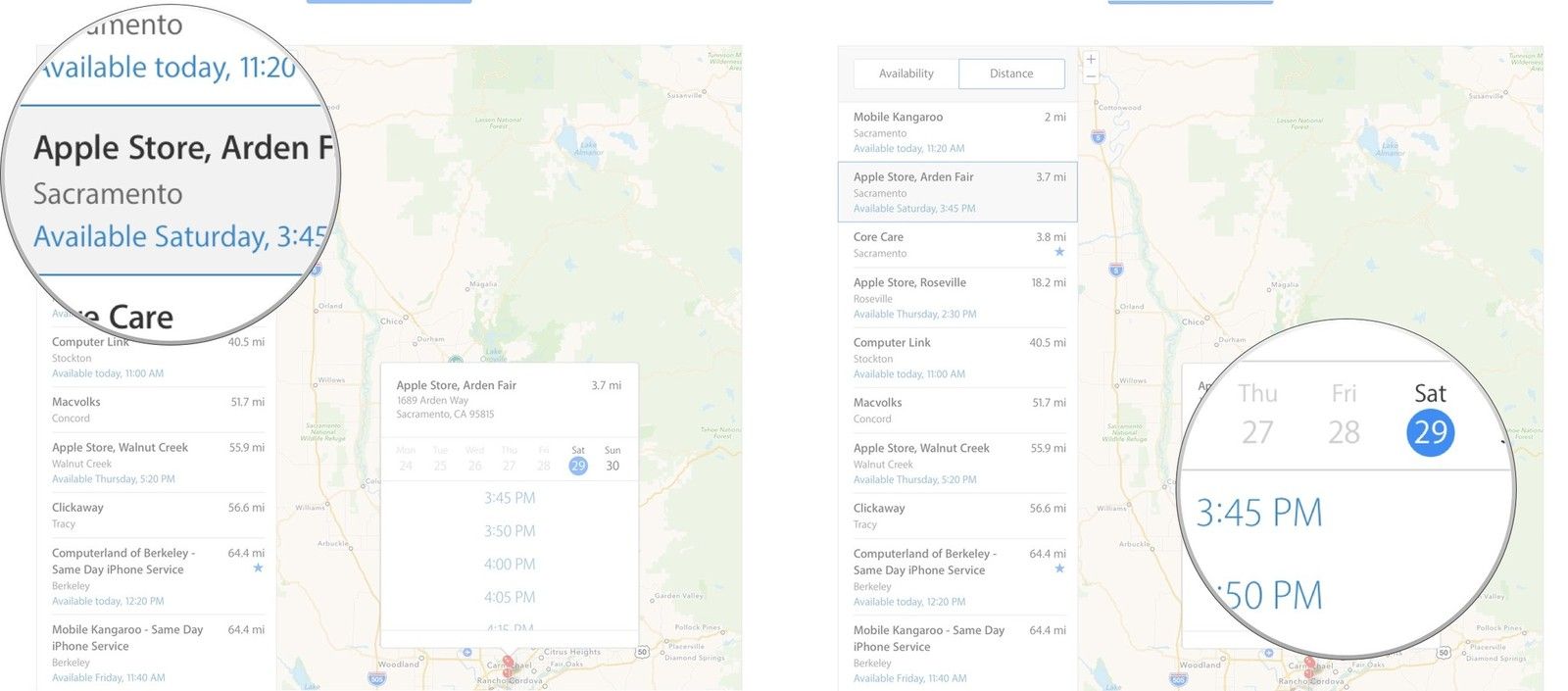
![Как исправить приложение Twitter, которое продолжает зависать, неправильно загружаться на Apple iPhone XR [Руководство по устранению неполадок]](https://appleb.ru/wp-content/uploads/2020/04/kak-ispravit-prilozhenie-twitter-kotoroe-3_1.jpeg-300x330.jpg)


Отправляя сообщение, Вы разрешаете сбор и обработку персональных данных. Политика конфиденциальности.